- 1RabbitMQ配置文件_修改RabbitMQ MQTT的1883端口_rabbitmq 1883
- 2RabbitMQ学习(八):死信队列_rabbitmq死信队列实战
- 3微信小程序 form-data传参_微信小程序formdata传参
- 4【C++进阶:哈希--unordered系列的容器及封装】
- 5直接生成16秒高清视频 我国自研视频大模型Vidu在京发布
- 6【史上最强】还原你的声音,GPT-SoVITS在windows下安装使用技巧_gpt-sovits下戴
- 7ubuntu部署fastgpt+oneApi_one-api 配置
- 8改变世界-生成式人工智能
- 9day05 类型转换 循环分支结构
- 10LM Studio:一个桌面应用程序,旨在本地计算机上运行大型语言模型(LLM),它允许用户发现、下载并运行本地LLMs_lmstudio 运行什么模型
Jenkins - 一篇就能上手 Jenkins 自动化部署,历经30天
赞
踩
输入我们自己对应的 Maven 安装目录位置即可
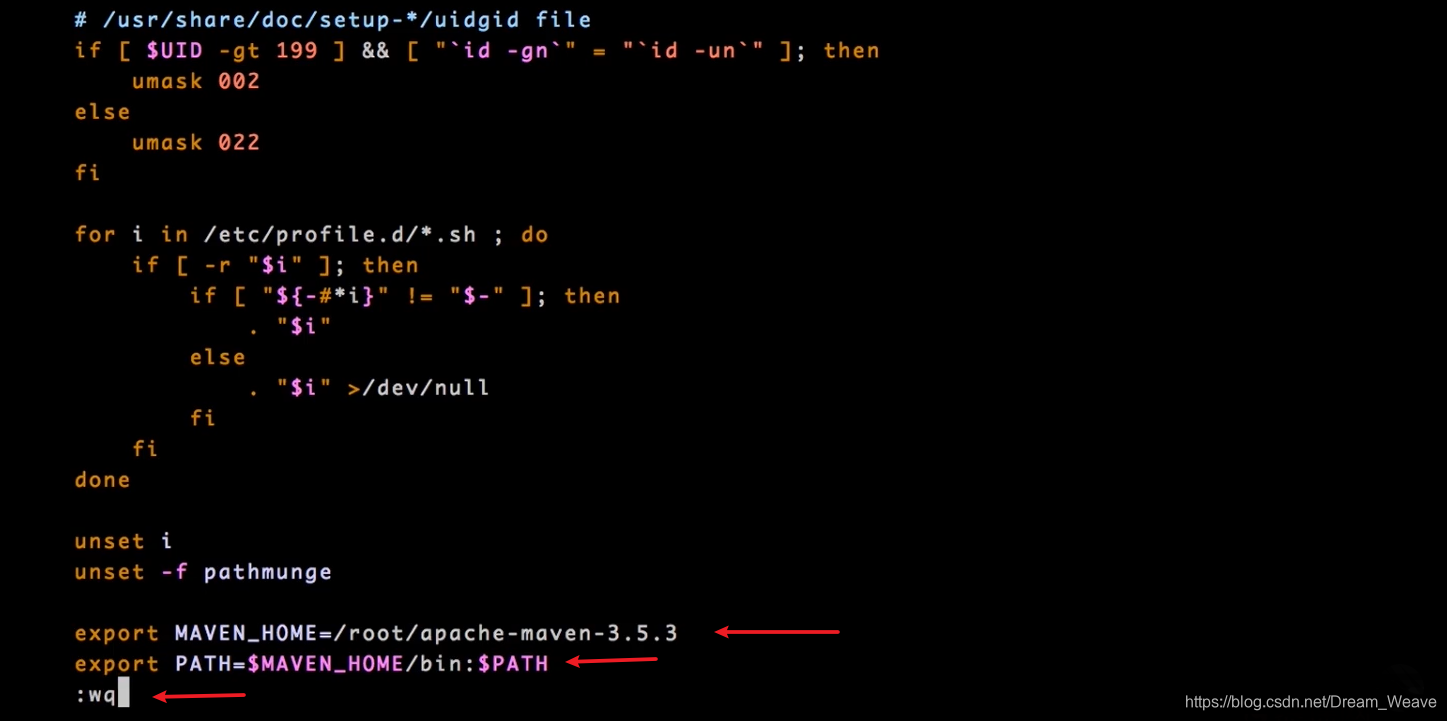
然后保存后,重新加载环境变量配置文件以及验证 Maven 是否生效
mvn -version
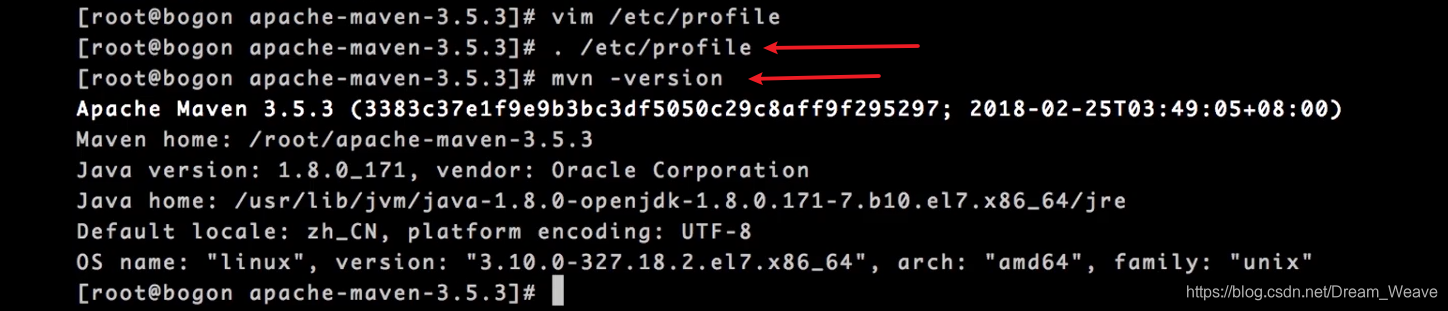
- 注意:如果出现版本,代表 Maven 环境安装成功!
四、安装 Tomcat 环境
wget https://mirrors.tuna.tsinghua.edu.cn/apache/tomcat/tomcat-8/v8.5.69/bin/apache-tomcat-8.5.69.zip
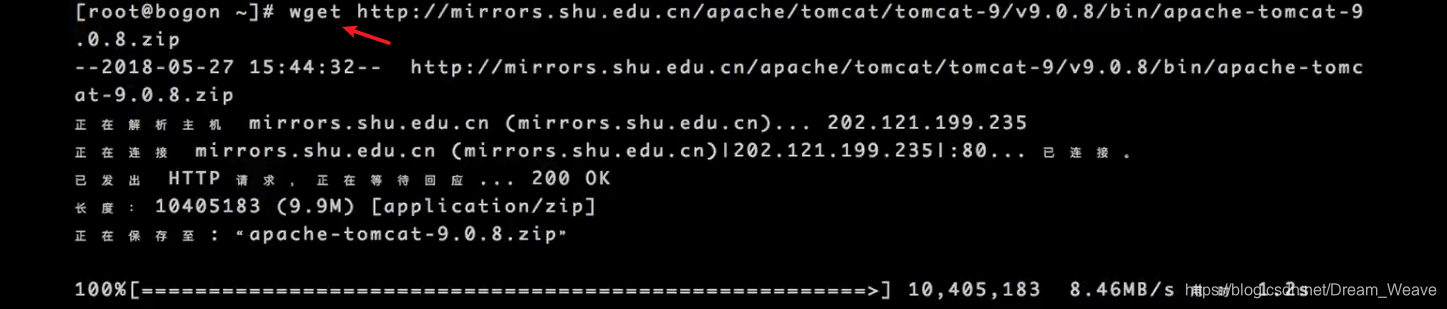
解压 Tomcat
unzip apache-tomcat-8.5.69.zip
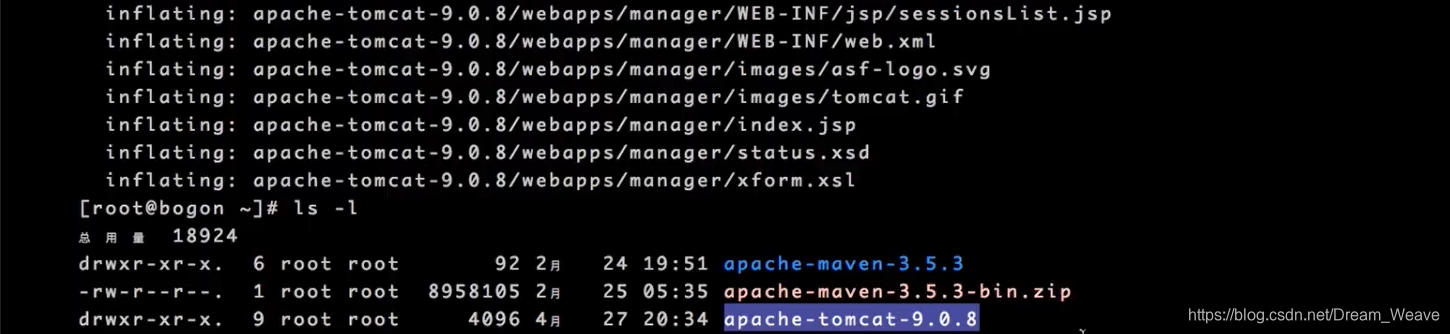
然后赋值操作权限对 Tomcat,这步骤一定要搞,否则后面会采坑~
紧接着进入 Tomcat 配置
赋值权限
chmod a+x -R *
可以修改 Tomcat 端口号
vim conf/server.xml

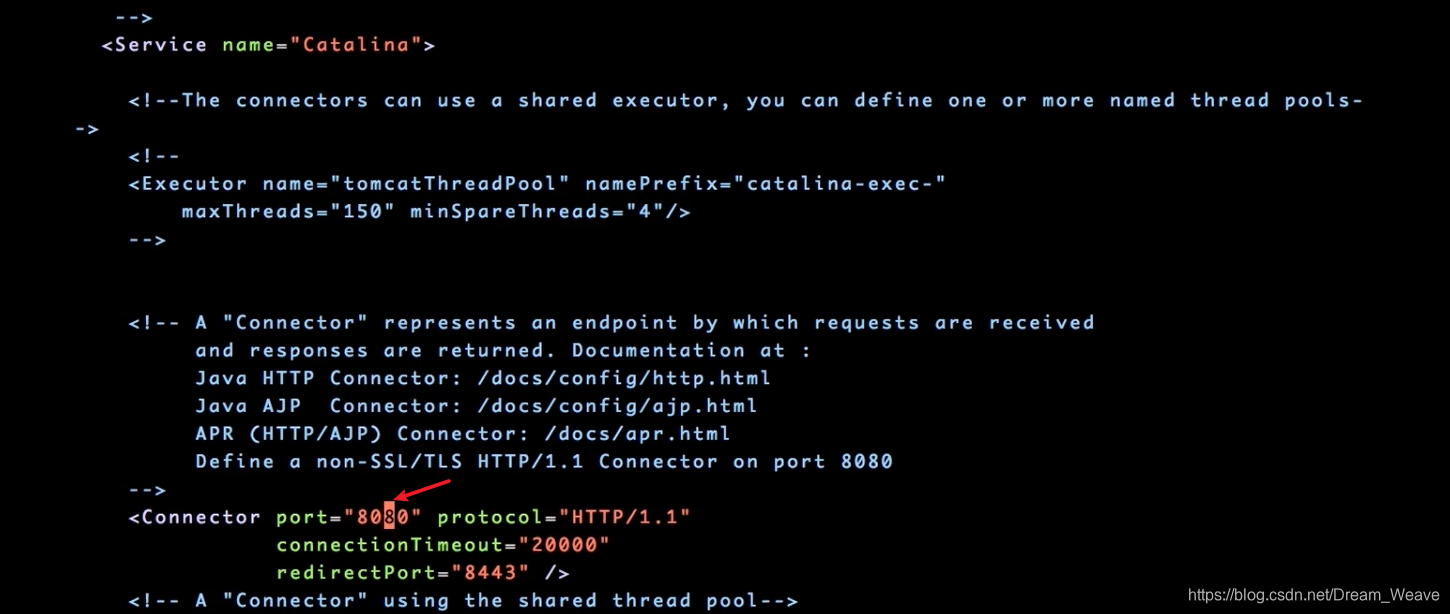
启动 Tomcat
bin/startup.sh
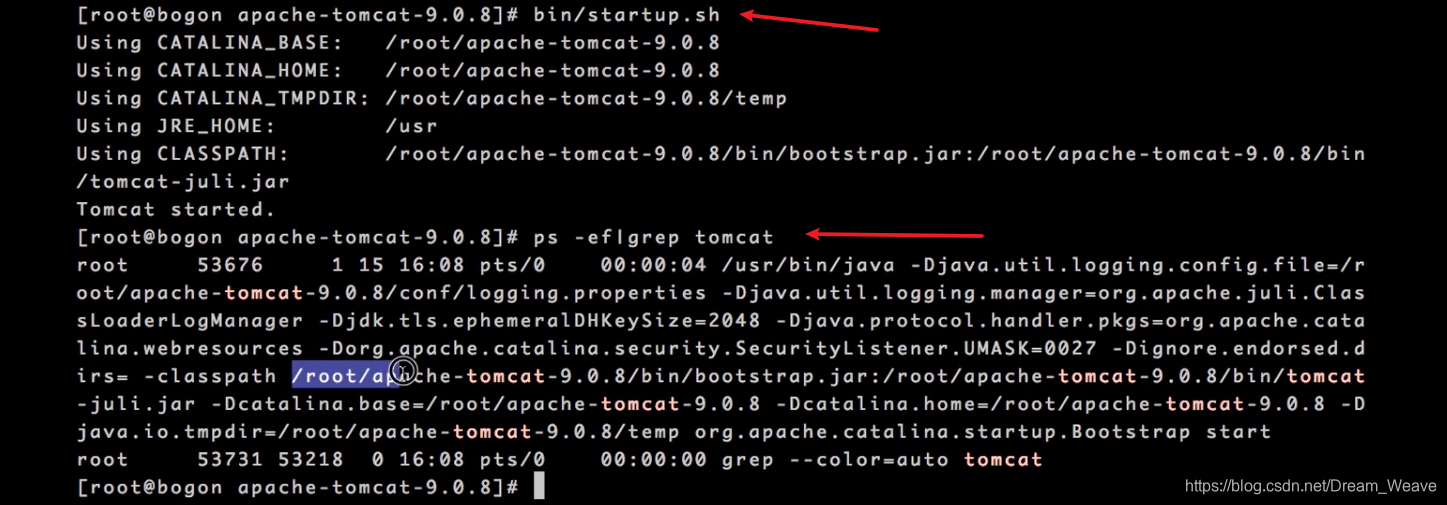
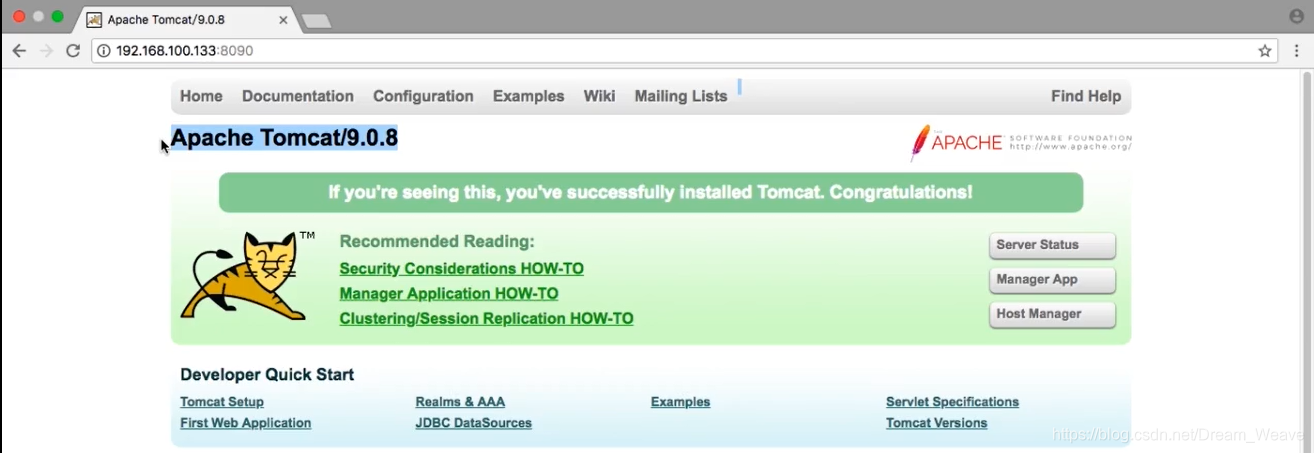
- 注意:如果出现该页面,代表 Tomcat 环境安装成功!
Jenkins Env(Jenkins 服务器)
1、进入 Jenkins 官网并下载 Jenkins.war,选择如图所示箭头所指部分即可
下载地址:https://www.jenkins.io/zh/download
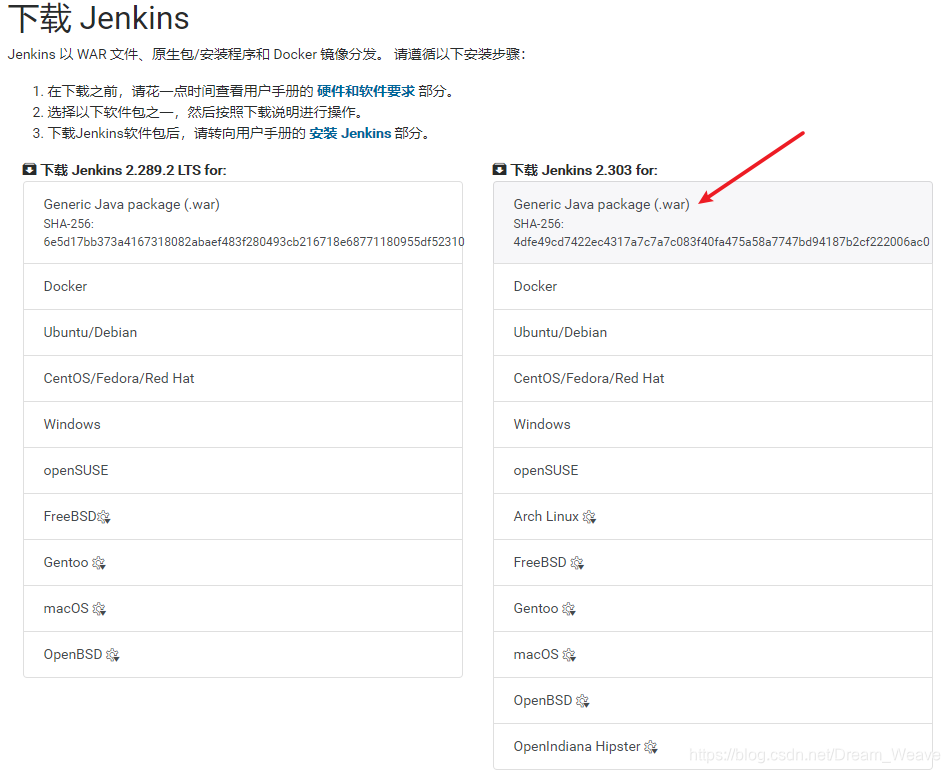
2、下载好后,执行以下命令即可启动 war 包,如图所示
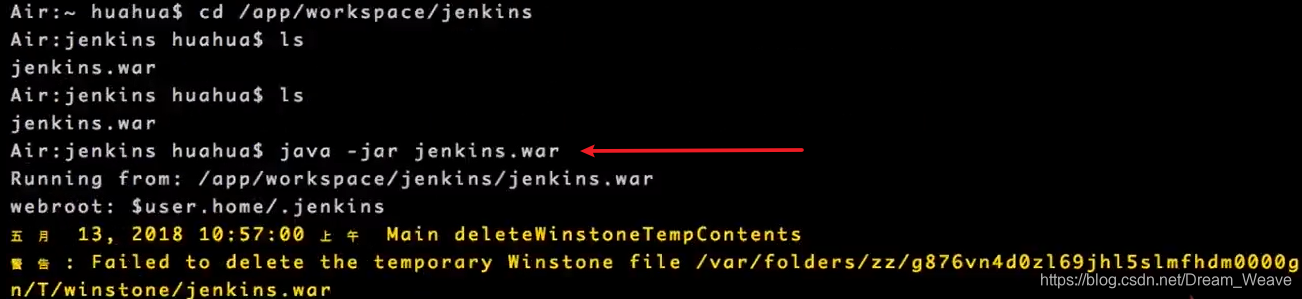
java -jar jenkins.war
注意:此时的 Tomcat 和 Java 环境搭建在下面目标服务器上也会提到,这里不做解释。
3、启动完成后,在浏览器上输入地址以及启动密码,如图所示
localhost:8080
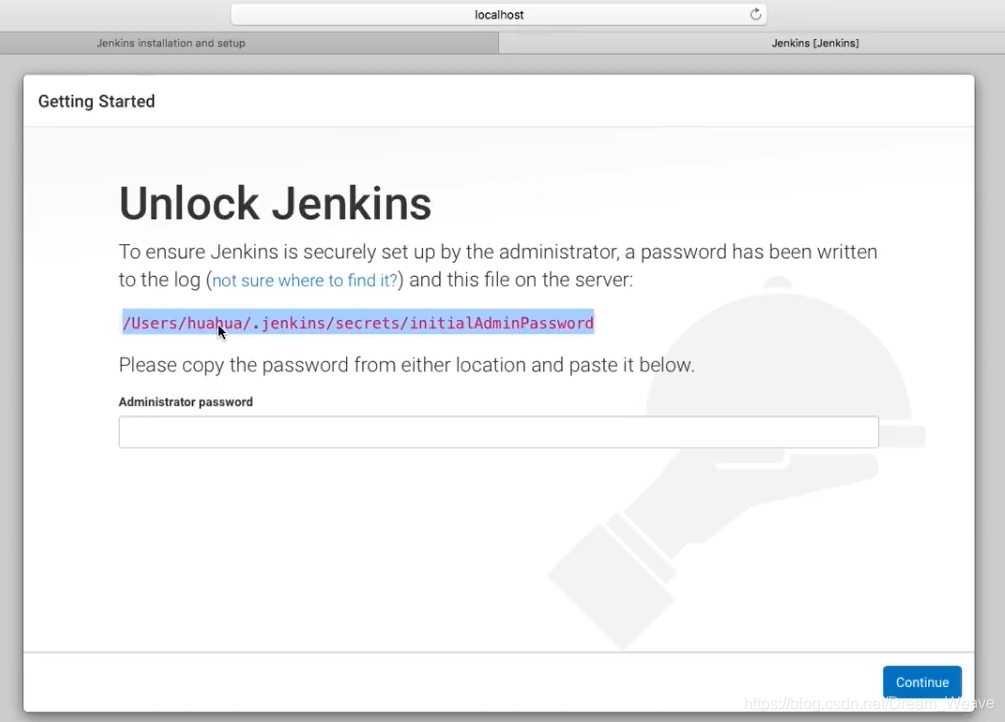
密码的位置是在图中高亮部分的里面,查看该文件内容即可,如下图所示
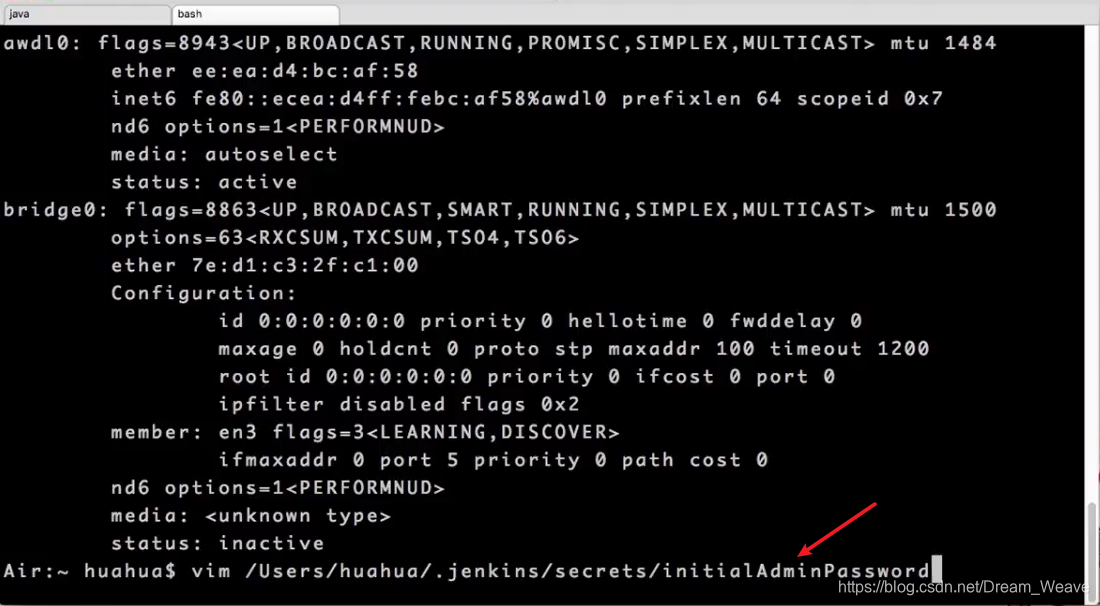
当然现在最新 Jenkins 版本,可能启动完就会把密码显示在命令窗口上;然后复制该密码输入到网页即可

4、安装选项,选择左边建议选项,右边是自定义,新手推荐选左边即可(安装需要一段时间,耐心等待)
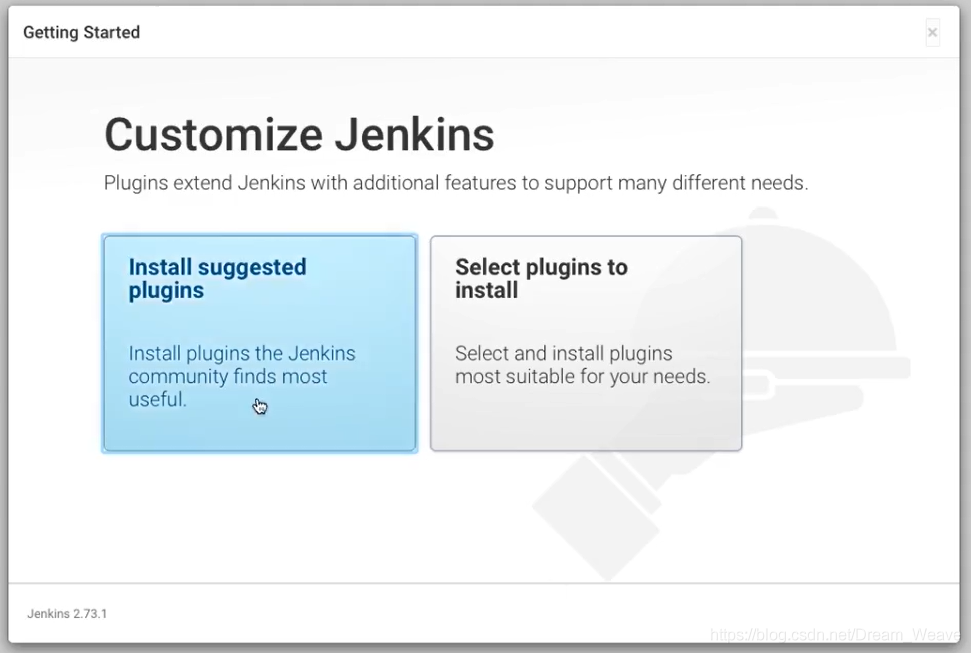
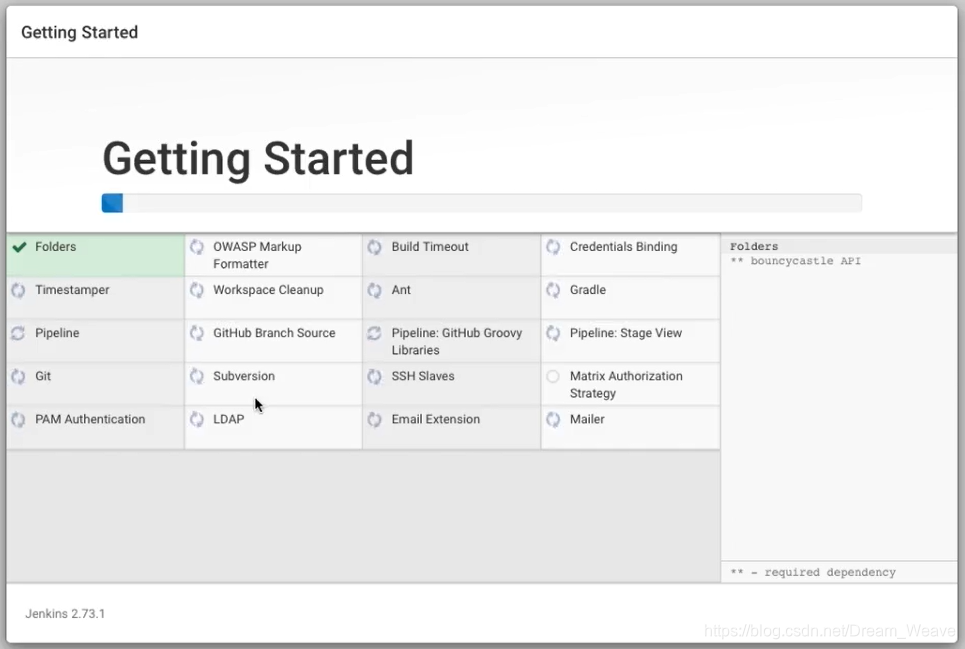
5、填写相关注册信息即可
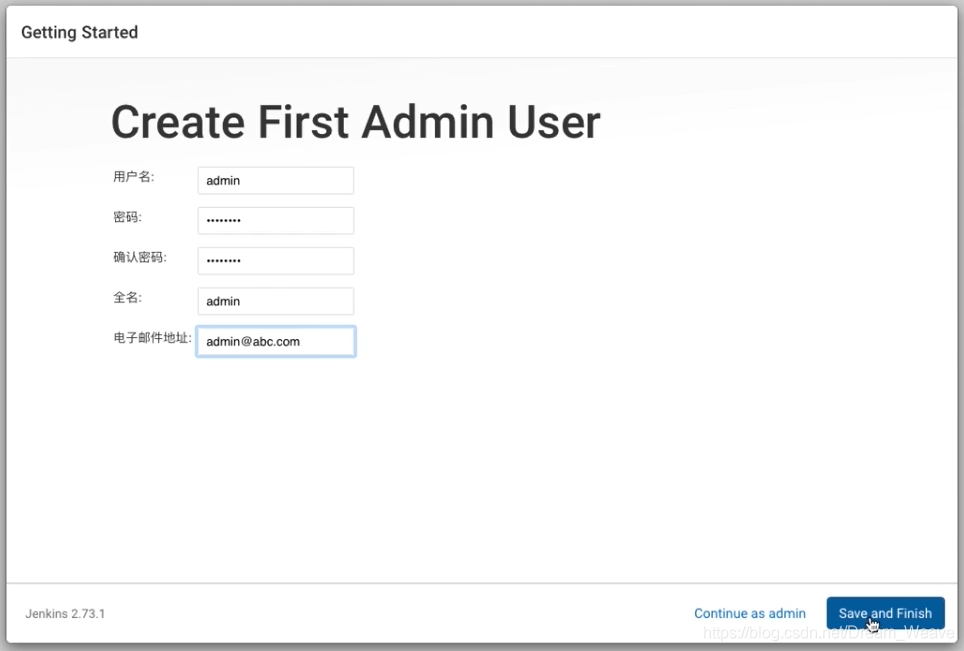

6、进入【系统管理】【插件管理】安装 2 个常用插件 (Rebuild、Safe Restart),可以一起选好后再点【直接安装】
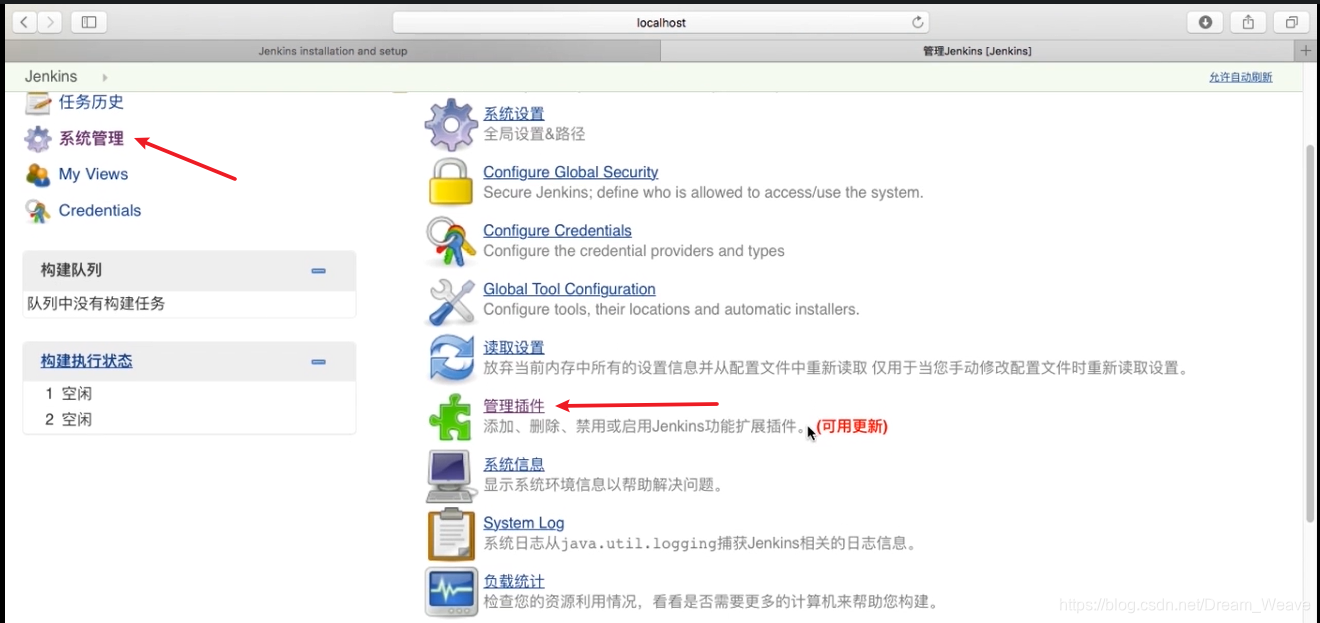
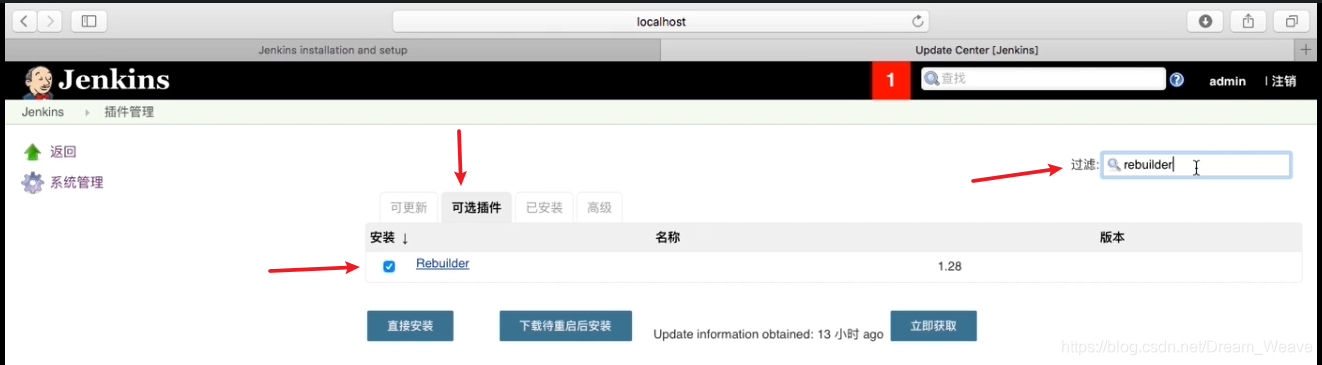
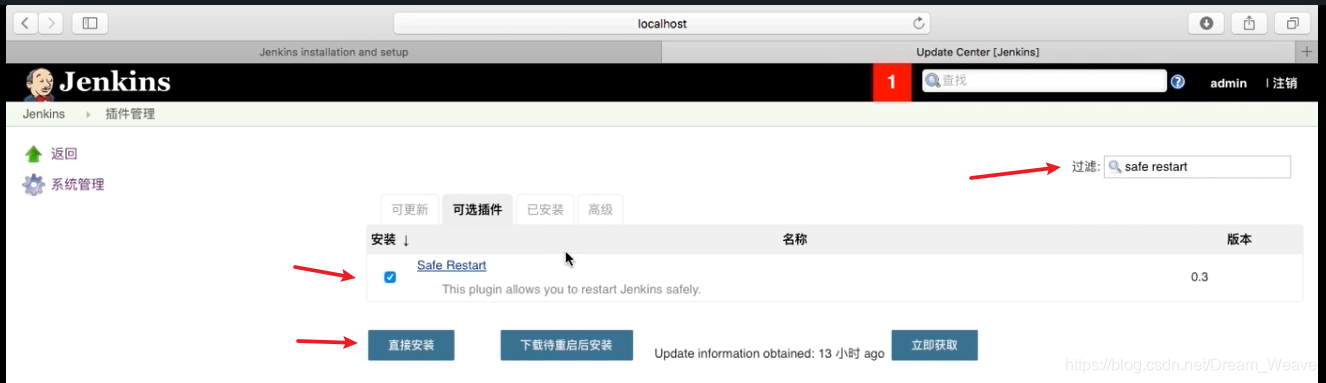
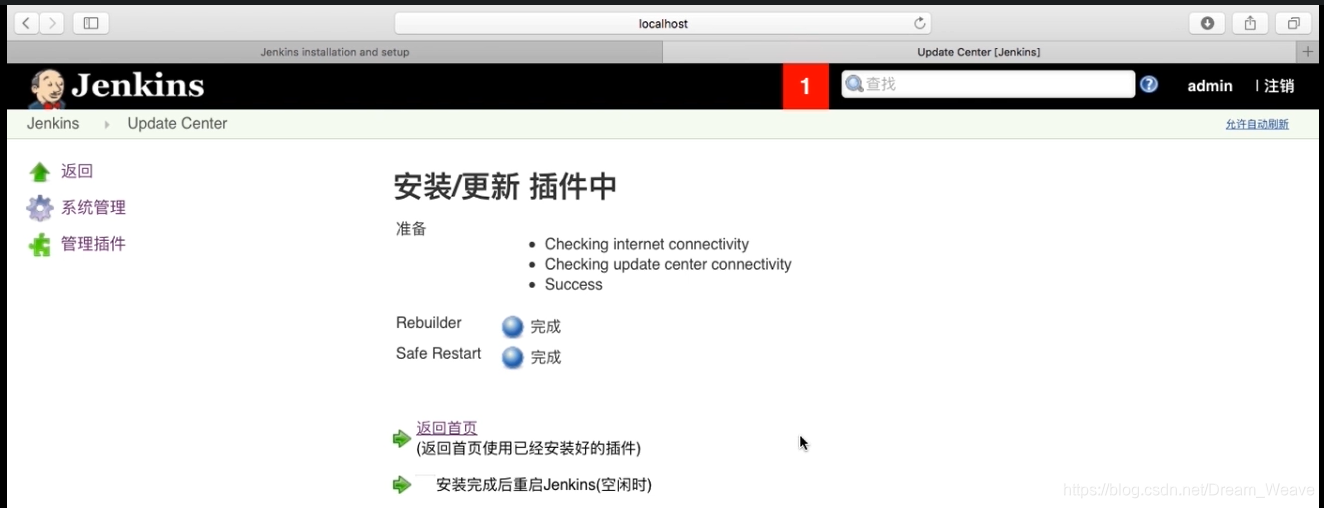
7、将目标服务器注册到 Jenkins 上,点击【系统管理】【管理节点】【新建节点】【节点名称】【勾选 Permanent Agent】【OK】
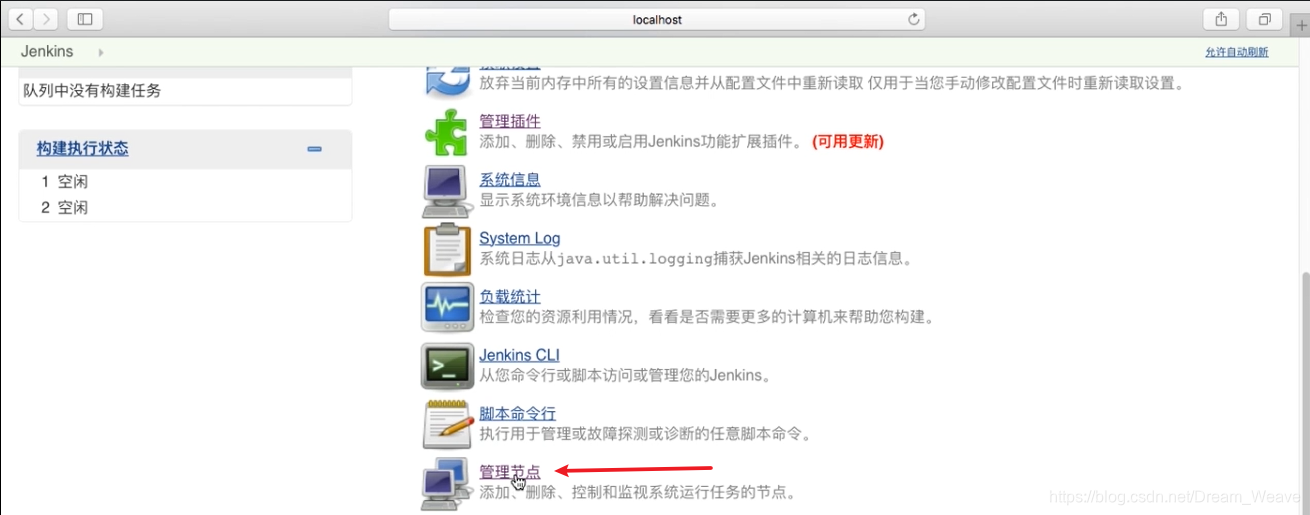
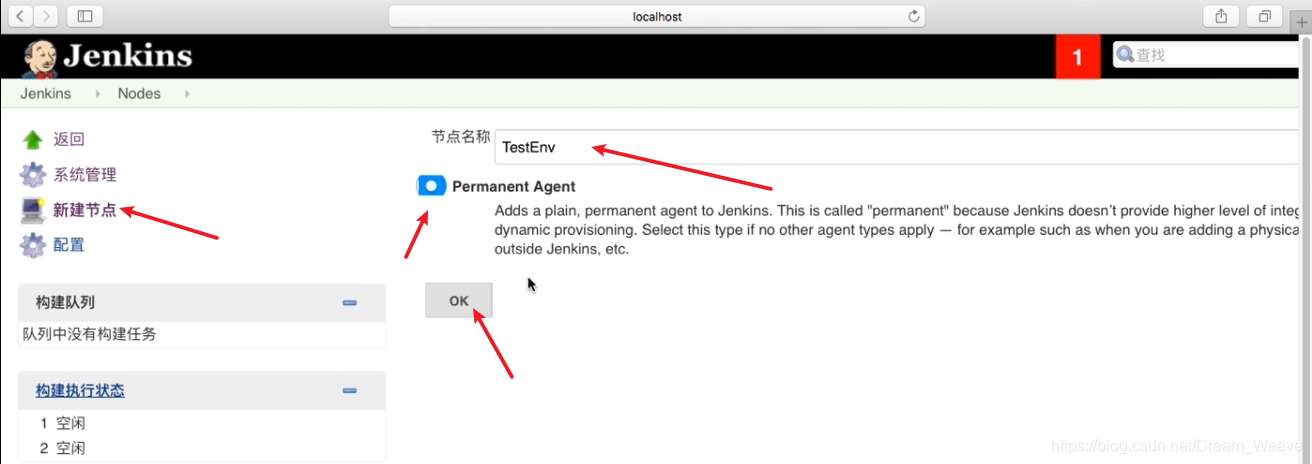
8、配置目标服务器相关信息,如图所示,填写完【保存】即可
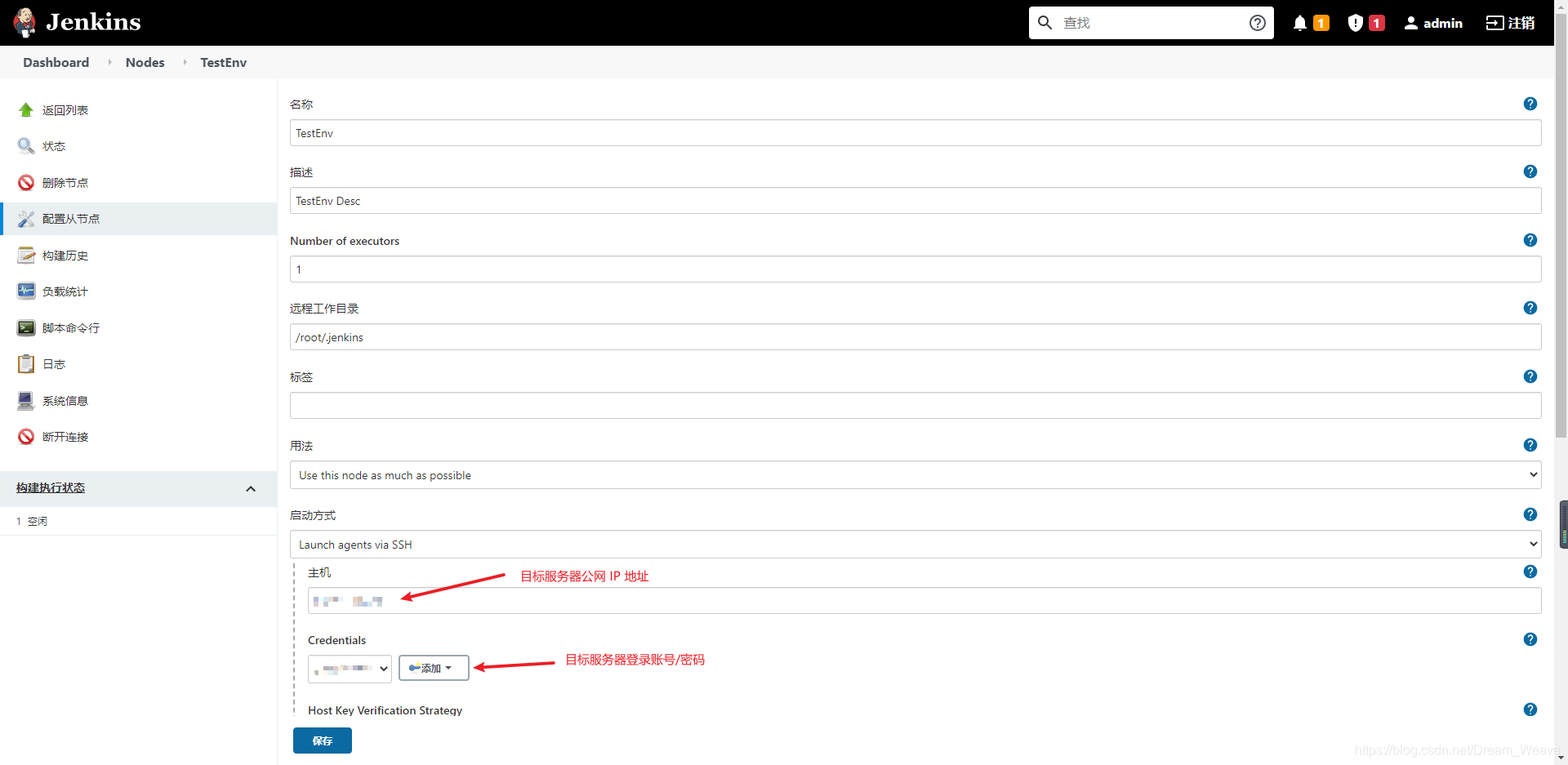
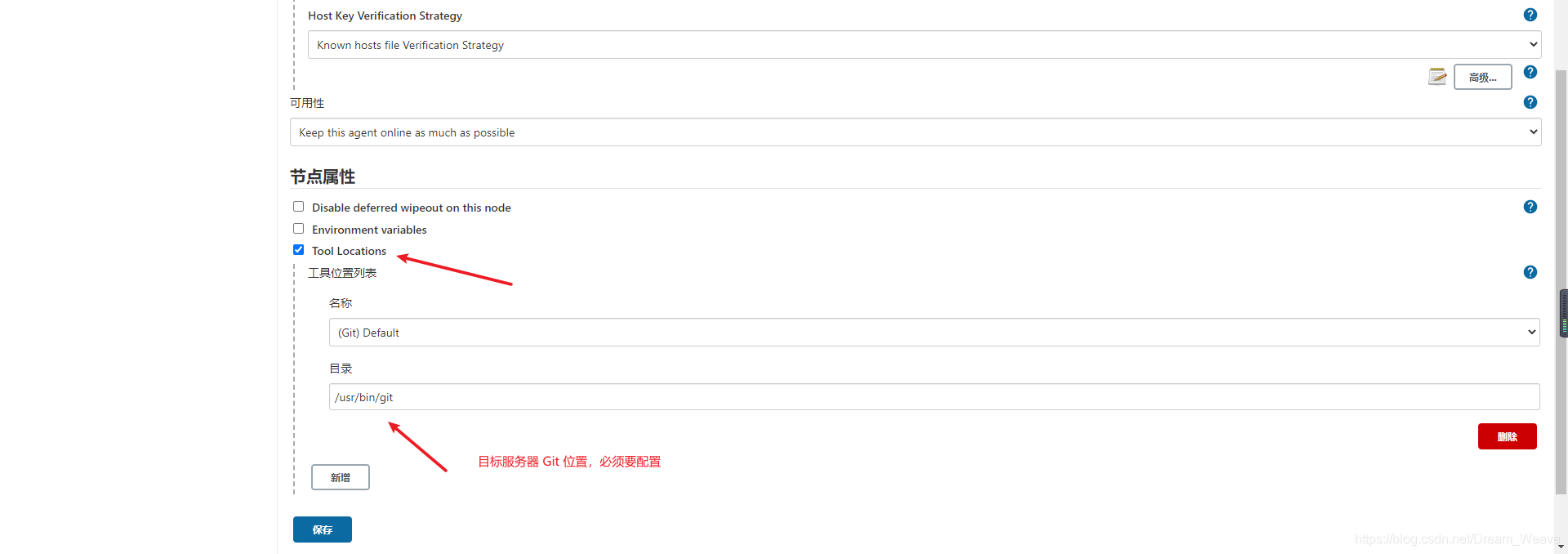
如果看到以下信息,说明连接成功,可以点击【刷新状态】

9、构建任务:【新建 Item】【任务名称】【Freestyle project】【确定】
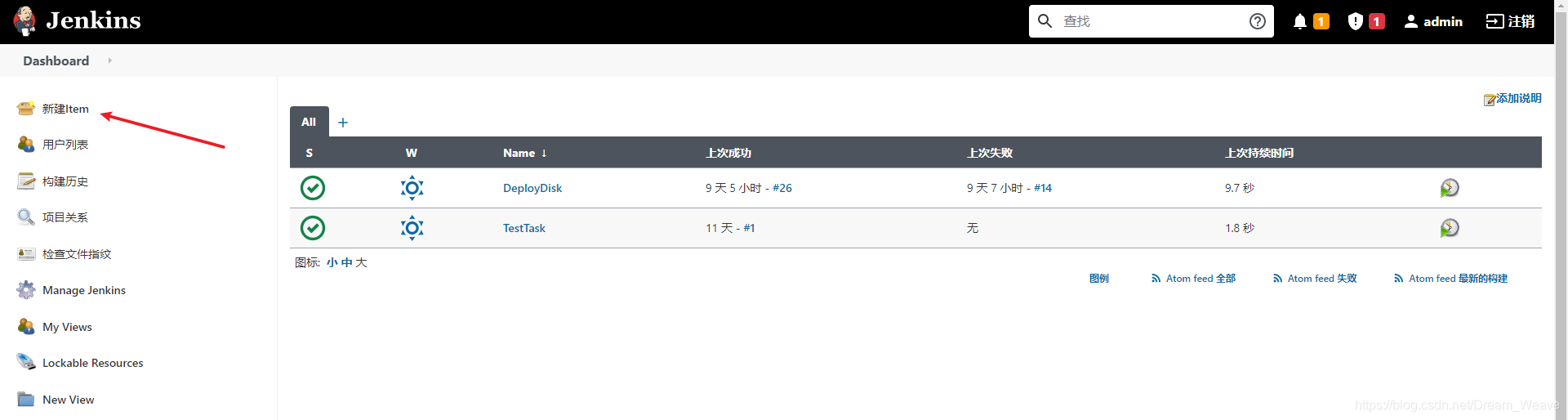
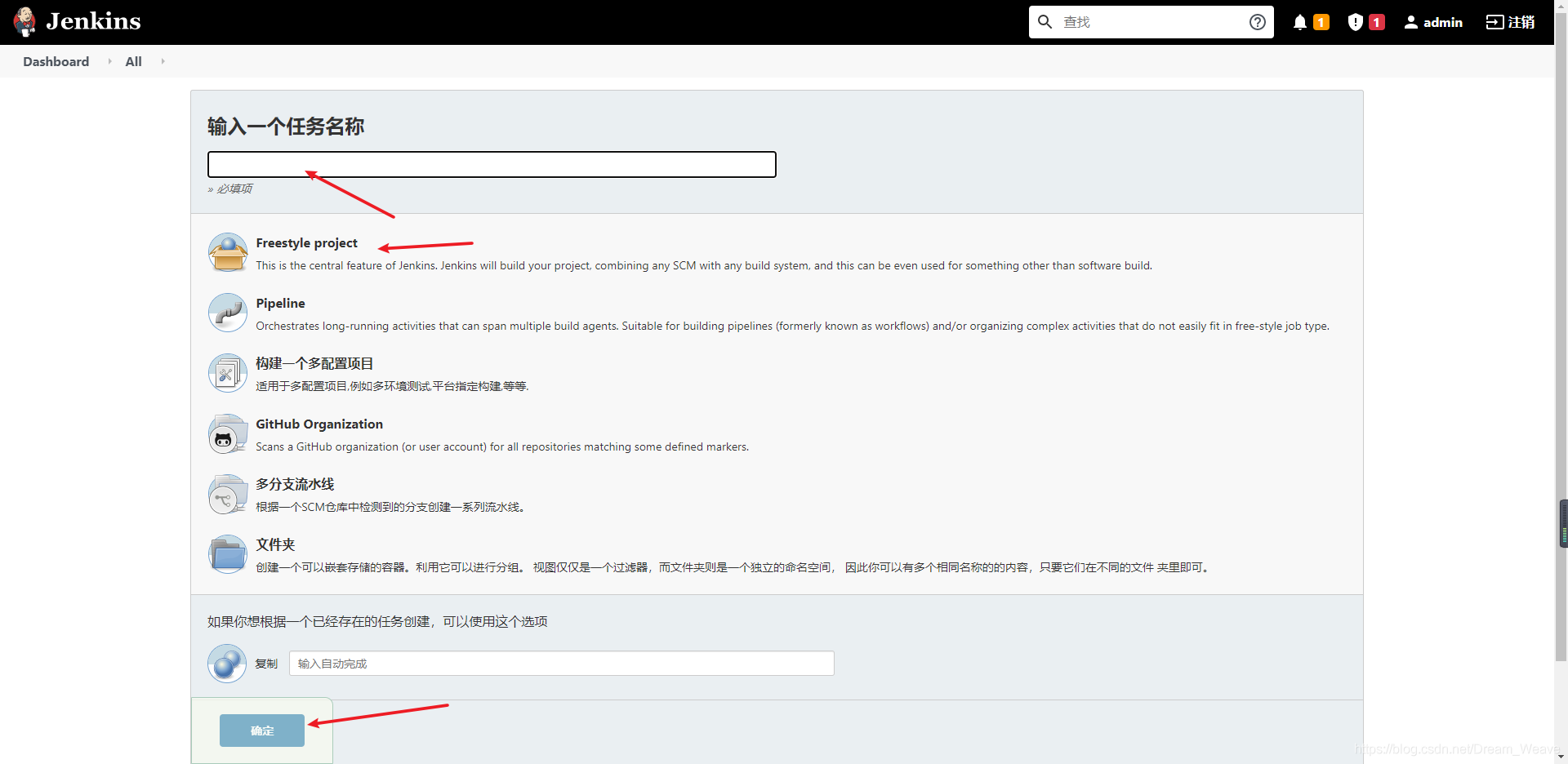
10、配置任务信息,如图所示,没标注的其他可以照抄(非关键),标注箭头的仔细看,最后点【保存】即可
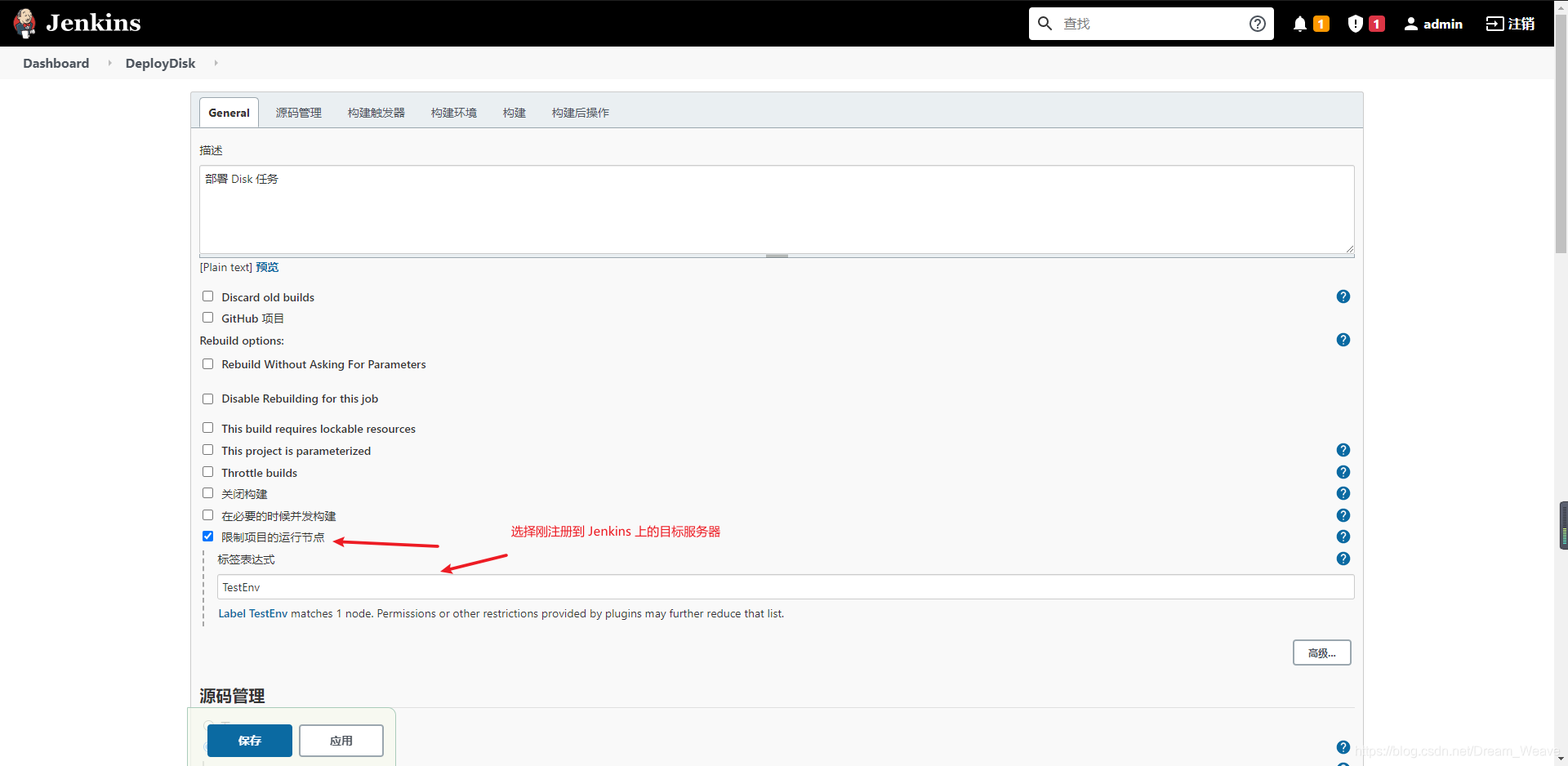
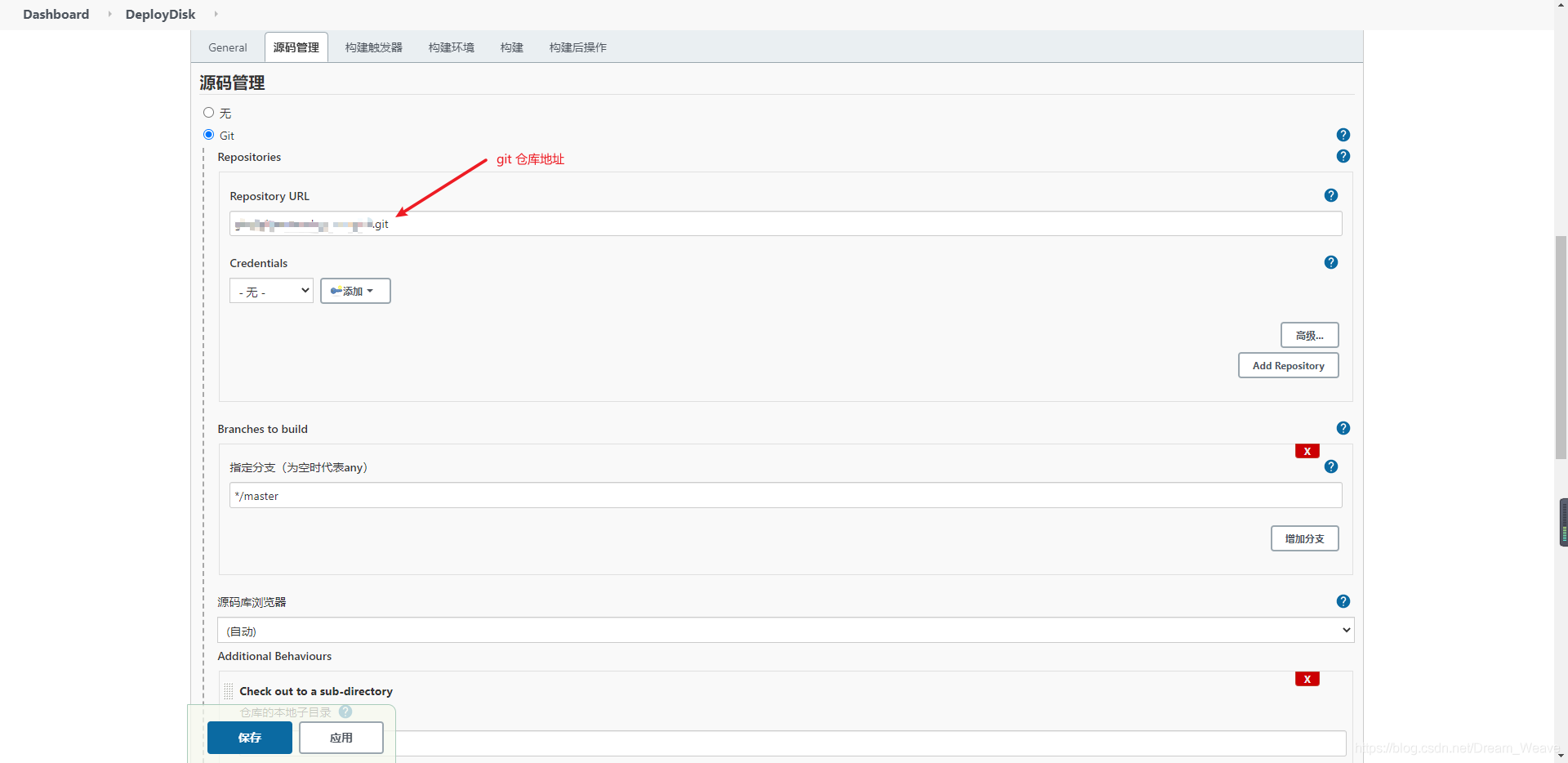
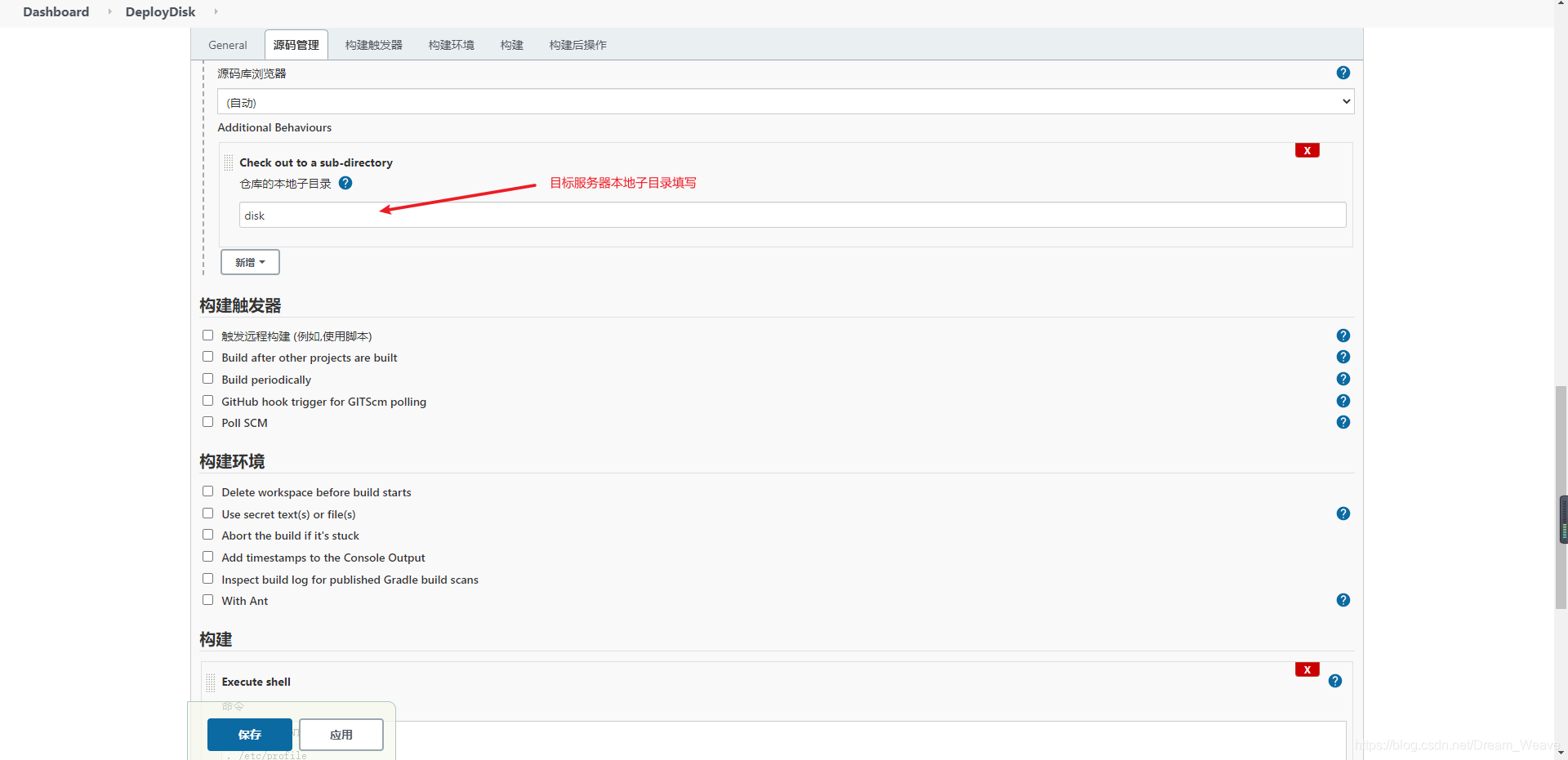
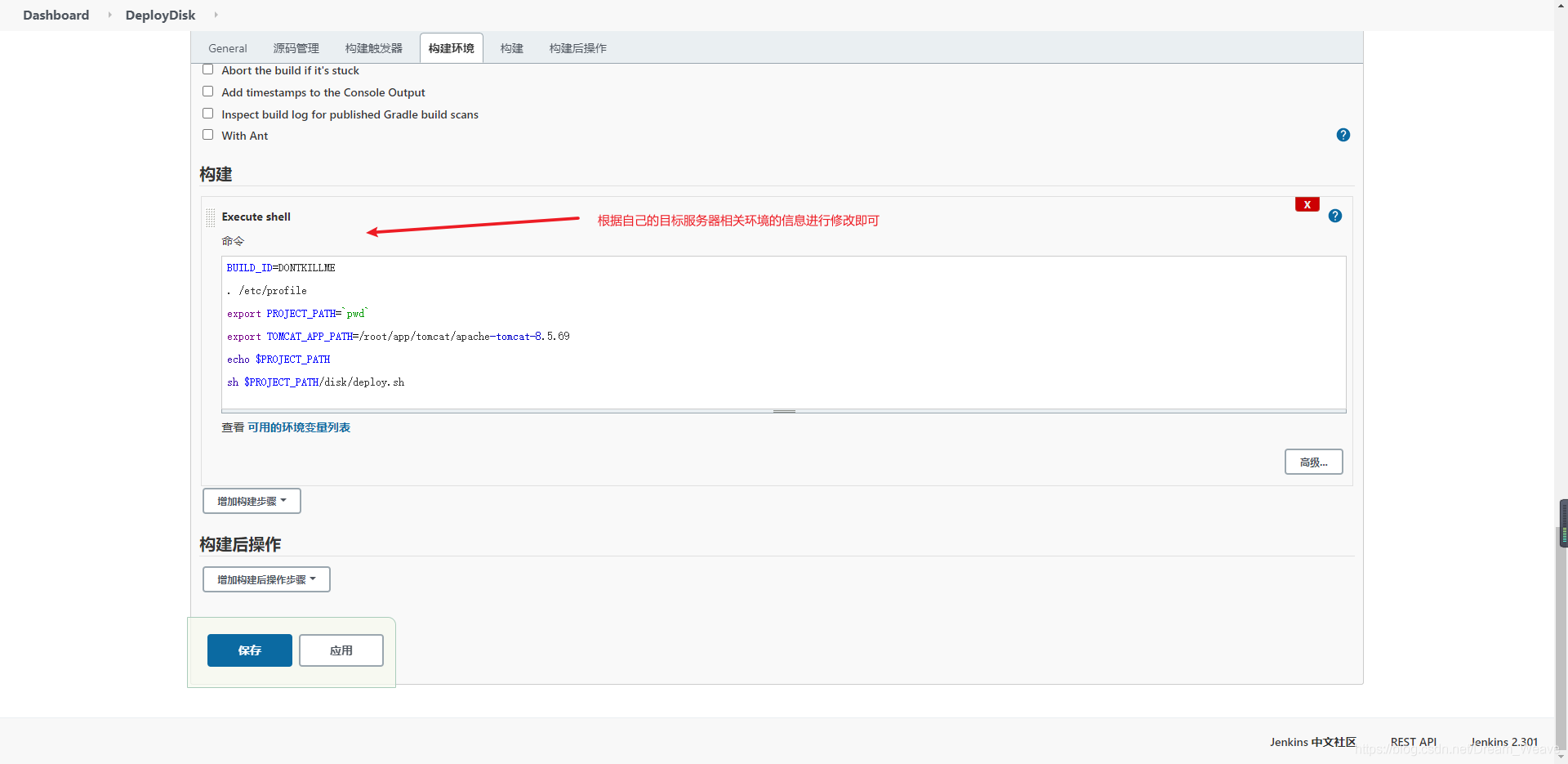
当然这里最后涉及到一个 sh 脚本,代码如下
#!/usr/bin/env bash
小编13年上海交大毕业,曾经在小公司待过,也去过华为、OPPO等大厂,18年进入阿里一直到现在。
深知大多数初中级Java工程师,想要提升技能,往往是自己摸索成长,但自己不成体系的自学效果低效又漫长,而且极易碰到天花板技术停滞不前!
因此收集整理了一份《2024年最新Java开发全套学习资料》送给大家,初衷也很简单,就是希望能够帮助到想自学提升又不知道该从何学起的朋友,同时减轻大家的负担。
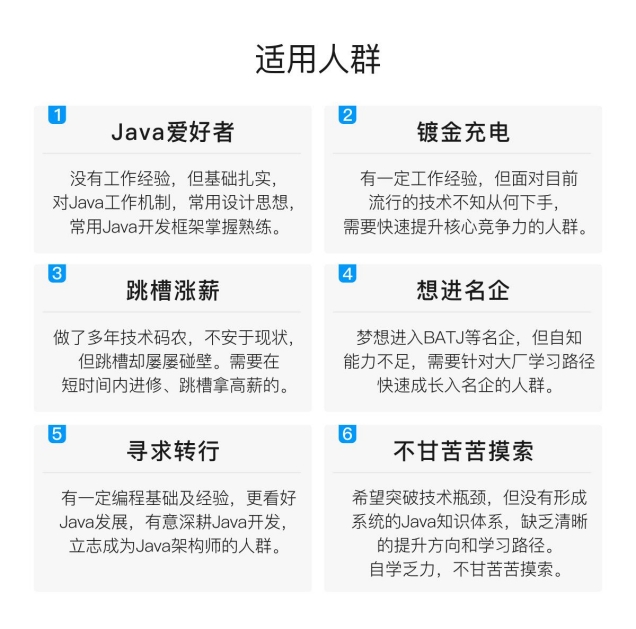
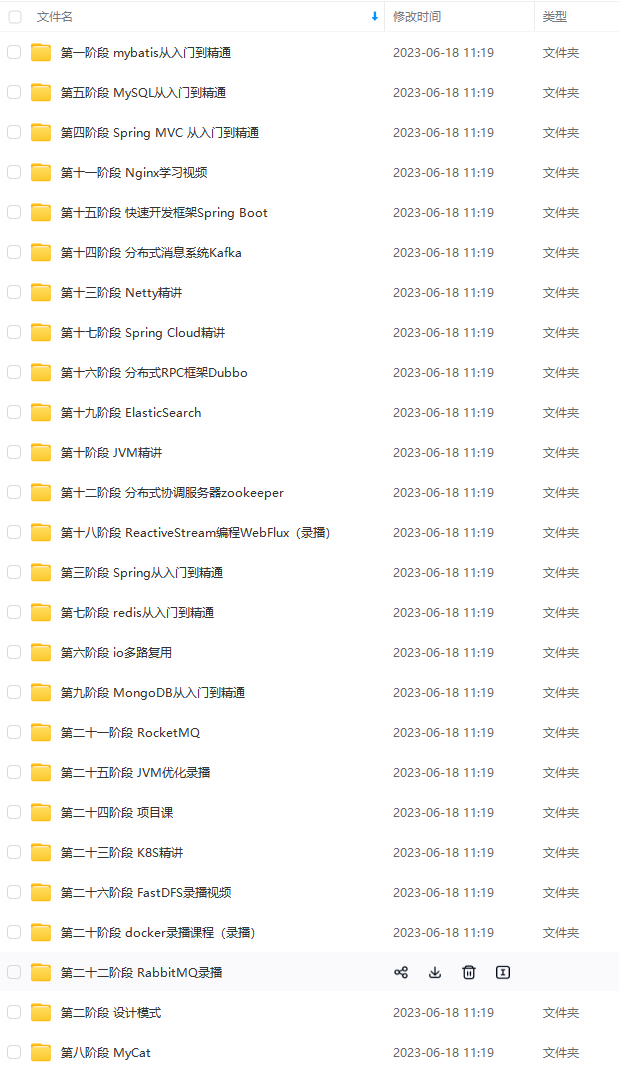
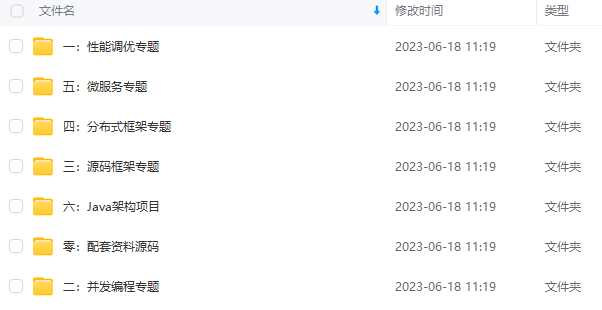
由于文件比较大,这里只是将部分目录截图出来,每个节点里面都包含大厂面经、学习笔记、源码讲义、实战项目、讲解视频
如果你觉得这些内容对你有帮助,可以添加下面V无偿领取!(备注Java)
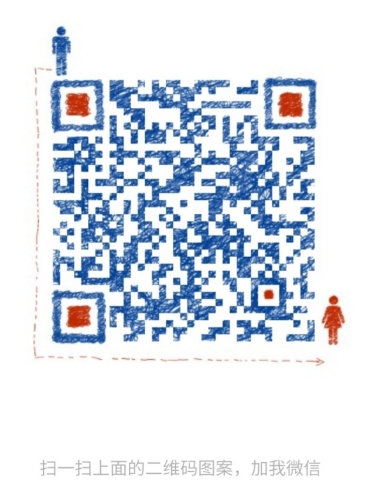
总结
上述知识点,囊括了目前互联网企业的主流应用技术以及能让你成为“香饽饽”的高级架构知识,每个笔记里面几乎都带有实战内容。
很多人担心学了容易忘,这里教你一个方法,那就是重复学习。
打个比方,假如你正在学习 spring 注解,突然发现了一个注解@Aspect,不知道干什么用的,你可能会去查看源码或者通过博客学习,花了半小时终于弄懂了,下次又看到@Aspect 了,你有点郁闷了,上次好像在哪哪哪学习,你快速打开网页花了五分钟又学会了。
从半小时和五分钟的对比中可以发现多学一次就离真正掌握知识又近了一步。

人的本性就是容易遗忘,只有不断加深印象、重复学习才能真正掌握,所以很多书我都是推荐大家多看几遍。哪有那么多天才,他只是比你多看了几遍书。
很多人担心学了容易忘,这里教你一个方法,那就是重复学习。
打个比方,假如你正在学习 spring 注解,突然发现了一个注解@Aspect,不知道干什么用的,你可能会去查看源码或者通过博客学习,花了半小时终于弄懂了,下次又看到@Aspect 了,你有点郁闷了,上次好像在哪哪哪学习,你快速打开网页花了五分钟又学会了。
从半小时和五分钟的对比中可以发现多学一次就离真正掌握知识又近了一步。
[外链图片转存中…(img-z5Pf0BDE-1711057104423)]
人的本性就是容易遗忘,只有不断加深印象、重复学习才能真正掌握,所以很多书我都是推荐大家多看几遍。哪有那么多天才,他只是比你多看了几遍书。



